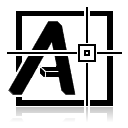 Блоки для Автокада – это наборы неких графических примитивов, объединенные в единое целое. Они служат для ускорения создания чертежей, позволяя использовать повторяющиеся элементы чертежа многократно. Блоки можно создавать и использовать не только в пределах одного чертежа, их можно экспортировать и вставлять в другие чертежи Автокада.
Блоки для Автокада – это наборы неких графических примитивов, объединенные в единое целое. Они служат для ускорения создания чертежей, позволяя использовать повторяющиеся элементы чертежа многократно. Блоки можно создавать и использовать не только в пределах одного чертежа, их можно экспортировать и вставлять в другие чертежи Автокада.
Блоки очень выручают, когда вам нужно вставлять, например, стандартные обозначения, такие как шероховатость, допуски отклонения формы поверхностей в машиностроении. В в строительстве – это различные обозначения интерьера зданий. В электротехнике блоками могут быть обозначения элементов электрических схем.
В сети можно отыскать множество готовых библиотек блоков по нужной тематике, но полезно уметь создавать блоки самостоятельно, ибо часто найто то-что нужно именно вам бывает затруднительно. Ниже текстовая и видео версии небольшого урока на эту тему.
Создаем блок для Автокада и используем его:
К примеру у нас есть вот такая основная надпись, и мы хотим сделать из нее блок, чтобы потом вставлять ее многократно там, где необходимо.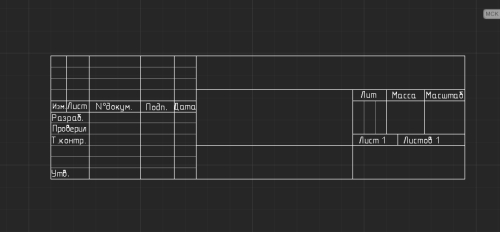
1. Выделяем все элементы, которые нам необходимо включить в блок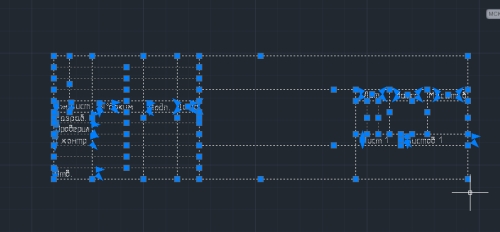 2. Экспортируем выбранные элементы в блок, зайдя в меню “файл”, выбрав “экспорт”, указав путь, имя и тип файла.
2. Экспортируем выбранные элементы в блок, зайдя в меню “файл”, выбрав “экспорт”, указав путь, имя и тип файла.
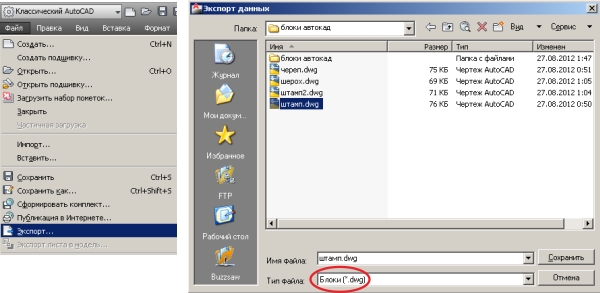
После того, как мы это сделаем, нужно курсором указать базовую точку блока, по которой он потом будет вставляться. После этого блок исчезнет с экрана.
3. Для вставки готового блока, идем в меню “вставка”, выбираем “блок”. Выбираем нужный блок с помощью браузера (кнопка обзор). Настраиваем параметры вставки: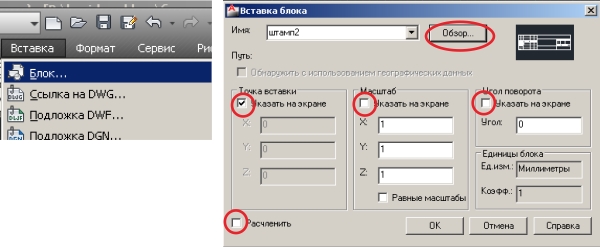
– Точка вставки – либо указывать мышью, либо указать координаты. У блока есть базовая точка, по которой он вставляется и, по-моему, всегда удобнее указывать мышью.
– Масштаб – можно при вставке указывать мышью (растягивать и сжимать), но это, на мой взгляд не очень удобно – я предпочитаю указать цифрами по осям.
– Угол поворота – можно при вставке его менять указав нужный мышью, либо задав числом.
– Расчленить – если поставить галку, после вставки блок будет разбит на отдельные, составляющие его элементы.
— Регулярная проверка качества ссылок по более чем 100 показателям и ежедневный пересчет показателей качества проекта.
— Все известные форматы ссылок: арендные ссылки, вечные ссылки, публикации (упоминания, мнения, отзывы, статьи, пресс-релизы).
— SeoHammer покажет, где рост или падение, а также запросы, на которые нужно обратить внимание.
SeoHammer еще предоставляет технологию Буст, она ускоряет продвижение в десятки раз, а первые результаты появляются уже в течение первых 7 дней. Зарегистрироваться и Начать продвижение
4. Для повторной вставки того же блока, с теми же параметрами, достаточно просто два раза нажать “enter”.
Возможно для вас более наглядной будет видео версия небольшого мануала по блокам для Автокада – она присутствует ниже.
с уважением, Agor
Непременно поделитесь с друзьями!


